好家伙!感觉一整年白干了,我对音频转换真的一无所知,懂得内容居然还不如一个新来的同事多!
因为工作原因,我是经常需要和音频文件打交道的,所以有时候就会碰到一些音频播放不了的情况,这种时候就需要转换音频格式了。
以前我一直以为转换音频格式是需要花费大量的时间的,所以都会预留出足够的时间去处理,结果昨天,你猜怎么着?我看到新来的同事居然在几分钟内就搞好了!
于是我好好跟他取了一番经,成功get到了新技能,下面马上分享给大家!手把手教你如何用音频转换器在线转换音频格式!

一、音频转换流程
1.检查音频
-拿到音频的第一时间要查看它是否能够正常播放,有无损坏;
-确认音频的格式、数量以及转换格式。
2.寻找工具
-找一款能够兼容所需转换格式的工具;
-找一款可以批量转换多个文件的工具;
-找一款多功能的音频转换工具。
3.进行转换
-设置好需要转换的格式;
-根据自己的需要对输出音频的参数进行调整。
4.转换后检查
-检查转换后的音频文件是否能够正常播放;
-与原文件进行对比,检查转换后的音频质量是否有损失。
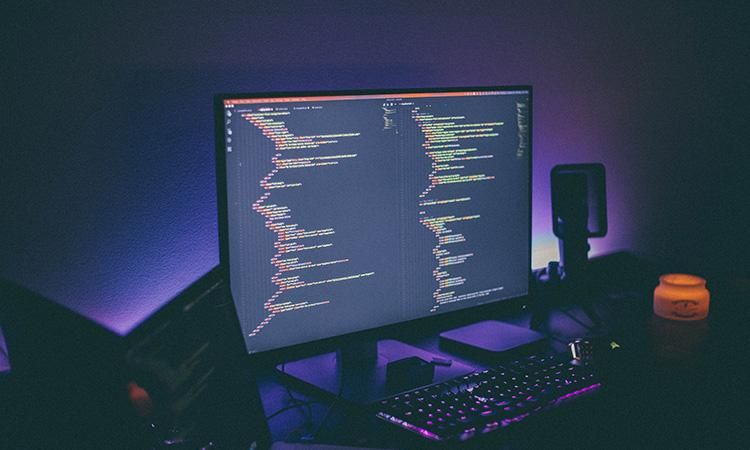
二、音频转换工具
1.音频转换助手
如果你和我一样是没有什么基础的音频小白,那么我非常推荐你去用这款软件,因为它使用起来超简单的!
首先大家可以看看,这款软件的功能都是直接摆在明面上的,一眼望过去我们就可以立刻找到自己需要的功能,而且它的操作非常easy,有手就会的程度啦!
它的音频转换功能是可以让我们一次性导入很多个不同格式的音频文件的,并且我们在进行转换时还能自行设置音频的质量和参数哦!
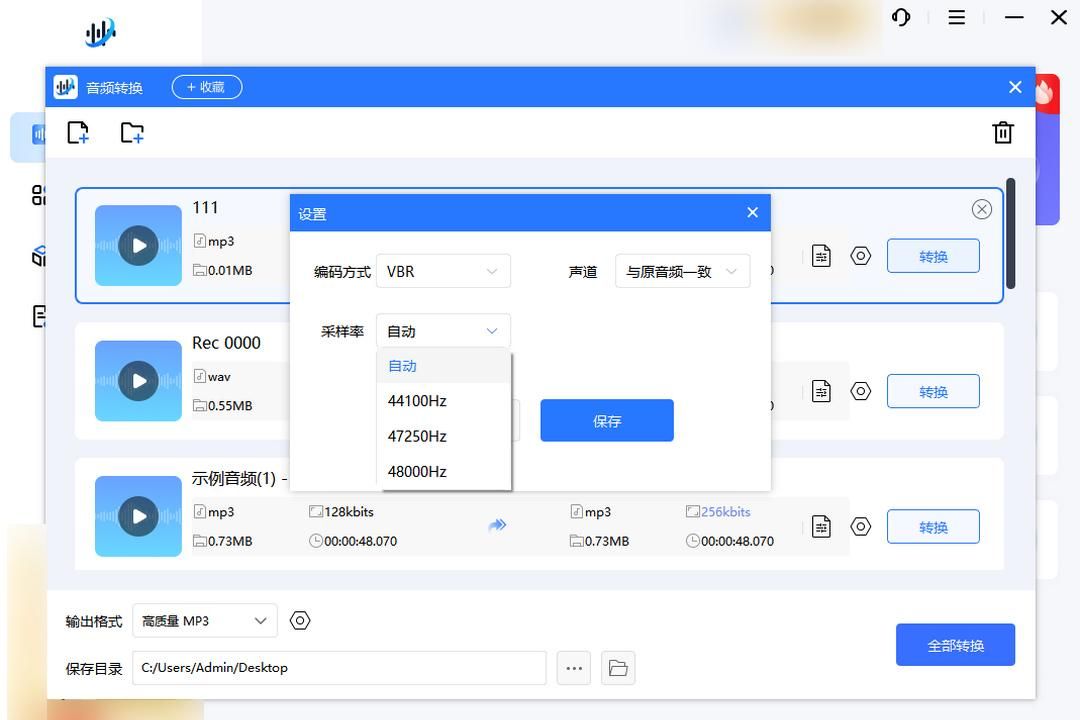
2.Adobe Audition
If you’re大佬或是想要深入学习音频编辑,那么这款软件就是你的不二选择!
它很厉害,非常厉害!厉害到我有些词穷,不知道该怎么夸它!反正就是只要你的技术到位,你想让你的音频呈现什么效果都是OK的!
这款软件的音频编辑工具真的多到我列不过来,不管是基础的音频剪切、转换格式,还是高阶的音频修复、添加效果,它都行!这么说吧,你的技术上限决定了它的功能下限!

3.iZotope RX 7
如果你有音频修复需求,那么请不要犹豫直接选择这款软件就好啦!
相信大家都明白一个“奶妈”是多么重要的存在,当我们的音频“生病了”,就可以去找它治疗一下下!
这个软件提供了非常棒的音频修复、降噪功能,让我们可以利用它有效地去除音频中存在的各类杂音和噪声,并且对音频进行更加细致的编辑和处理。
当然啦,对它来说,基础的音频转换也是不在话下的,就很nice!

三、操作教程
1.音频转换助手
上传音频文件→设置输出格式和质量→调整音频参数→全部转换。

2.Adobe Audition
点击文件→→选择另存为→选择自己需要的格式→点击确认。

3.iZotope RX 7
在软件内打开音频文件→点击左上角file→选择Export→选择自己需要的格式,点击OK。

好啦,以上就是今天分享的全部内容啦,大家看完这篇文章,应该都知道如何用音频转换器在线转换音频格式了吧!上面介绍的几个方法都很不错,大家可以根据自己的需求去选择合适的方法呀!
